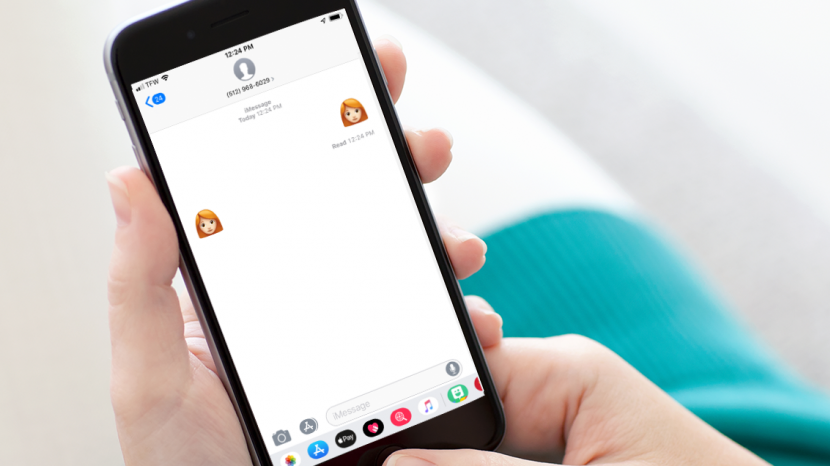
Під час анонсування Apple у вересні 2018 року Тім пообіцяв нам понад 70 нових смайлів, включаючи довгоочікуваний рудий емодзі. Руді по всьому світу зраділи оголошенням про новітнього члена сімейства емодзі від Apple. Але як встановити новий смайлик і як отримати доступ до його після встановлення? Не хвилюйтеся, ми вас покрили. Читайте далі, щоб дізнатися, як встановити та отримати доступ до нового червоноголового емодзі в iOS 12.
Оновлення iOS
Щоб отримати доступ до нового рудого емодзі, вам потрібно оновитися до iOS 12.1. На щастя, крім оновлення не потрібно нічого іншого встановлювати або змінювати. Щоб переглянути, ось кроки для оновлення вашого iPhone.
- Відкрийте Налаштування.
- Торкніться Загальні.
- Торкніться «Оновлення програмного забезпечення».
- Торкніться «Завантажити та встановити».
Щойно iOS 12.1 буде завантажено та встановлено, ви отримаєте доступ до всіх розширених функцій, включаючи новий перечитаний емодзі.
Як надіслати рудий емодзі за допомогою тексту
Далі я покажу вам, як надіслати рудий емодзі за допомогою тексту. Ви можете використовувати цей метод для доступу до червоноголових смайлів у своїх стрічках соціальних мереж і різних додатках для обміну повідомленнями на додаток до текстових повідомлень. Смайлик буде виглядати трохи по-різному на одній платформі до іншої, але він завжди буде рудим. Ось як надіслати текстове повідомлення з червоноголовим емодзі другові:
- Створіть нове текстове повідомлення або відкрийте наявну тему.
- Торкніться глобуса в нижньому лівому куті.
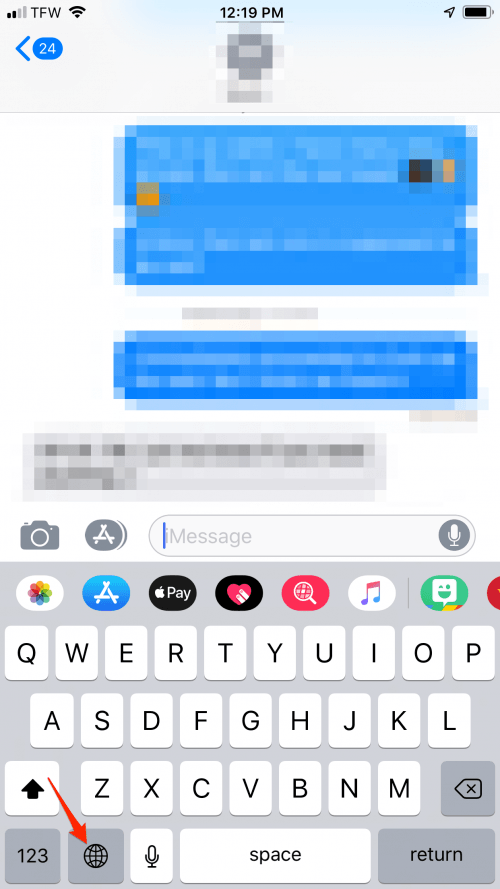
- Торкніться значка «Смайлик», щоб автоматично прокрутити до смайлів обличчя.
- Знайдіть смайлик, який ви хочете перетворити на рудого. Натисніть і утримуйте цей смайлик, щоб відкрити підменю.
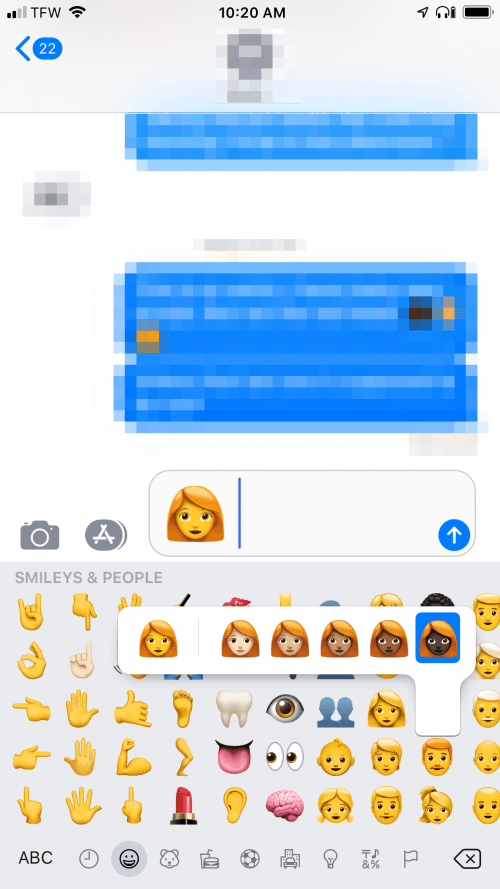
- Не відпускаючи пальця, проведіть пальцем до відтінку шкіри та кольору волосся, які ви віддаєте перевагу.
- Звільнити.
Та-да! У вас червоний емодзі! Цей трюк спрацює з усіма смайлами обличчя. Я навіть перевірив емодзі, надіславши текстове повідомлення другові з Android. Іноді користувачі Android отримують знаки питання замість смайлів Apple, але червоний смайлик працював чудово. Я також зміг використовувати рудий смайлик у Facebook та Facebook Messenger. Тепер пишіть!